
إنه أمر مؤلم عندما تحاول تثبيت نظام تشغيل Windows جديد من محرك أقراص USB وفجأة يتوقف التثبيت، مما يعطيك الخطأ 0x8007025D. لحسن الحظ، من الممكن إصلاح هذا الخطأ.
في هذا الدليل، سنشرح خمس طرق لإصلاح رمز خطأ تثبيت Windows 0x8007025D.
ما الذي يسبب رمز الخطأ 0x8007025D؟
يحدث الخطأ 0x8007025D، المعروف أيضًا باسم خطأ "تم إلغاء التثبيت"، عند تثبيت نظام تشغيل Windows جديد باستخدام محرك أقراص USB قابل للتمهيد.
أنت تعلم أنك حصلت على هذا الخطأ إذا تلقيت الرسالة: "يتعذر على Windows تثبيت الملفات المطلوبة. تأكد من توفر جميع الملفات المطلوبة للتثبيت، ثم أعد تشغيل التثبيت. رمز الخطأ: 0x8007025D."
السبب الأكثر شيوعًا لرمز الخطأ هذا هو محاولة تثبيت نظام التشغيل Windows على محرك أقراص SSD كبير جدًا. لسبب ما، يواجه Windows أحيانًا خطأً يمنع تثبيت نظام التشغيل على محركات الأقراص هذه.
ومع ذلك، فإن السبب الدقيق غير معروف - حيث أبلغ بعض المستخدمين أيضًا عن تلف الأجهزة (مثل شرائح ذاكرة الوصول العشوائي). قد تتضمن الأسباب الأخرى ملفات تثبيت تالفة، أو محرك أقراص USB تالفًا، أو قطاع محرك أقراص ثابت أو SSD تالفًا.
ملاحظة:في هذه المقالة، سنفترض أنك تعرف كيفية إنشاء محرك أقراص USB قابل للتمهيد وكيفية استخدامه لتثبيت Windows على جهازك. ومع ذلك، إذا كان هذا جديدًا بالنسبة لك، فراجع كيفية إنشاء ويندوز 10 أو عصا USB قابلة للتمهيد لنظام التشغيل Windows 11 قبل متابعة دليل استكشاف الأخطاء وإصلاحها هذا.
كيفية إصلاح رمز خطأ تثبيت Windows 0x8007025D
في ما يلي خمسة أشياء يجب تجربتها عند استكشاف أخطاء رمز الخطأ 0x8007025D وإصلاحها:
1. افحص أجهزتك بحثًا عن الأخطاء

أولاً، تأكد من أن محركات الأقراص الثابتة (HDD) أو محركات أقراص SSD لديك تعمل بشكل صحيح، دون أخطاء. إذا كانت قطاعات محرك الأقراص لديك تالفة، فقد تواجه مشكلات أثناء إنشاء تثبيت جديد لنظام التشغيل Windows 10 أو Windows 11. يمكنك بسهولة تحقق من صحة القرص الصلب في نظامي التشغيل Windows 10 و11.
ثانيًا، اختبار الذاكرة السيئة (RAM). كما ذكرنا سابقًا، غالبًا ما يتم إلقاء اللوم على فشل ذاكرة الوصول العشوائي (RAM) في الخطأ 0x8007025D. إذا كانت إحدى وحدات ذاكرة الوصول العشوائي لديك تواجه مشكلات، فافصلها ثم حاول تثبيت نظام التشغيل الخاص بك من USB القابل للتمهيد مرة أخرى.
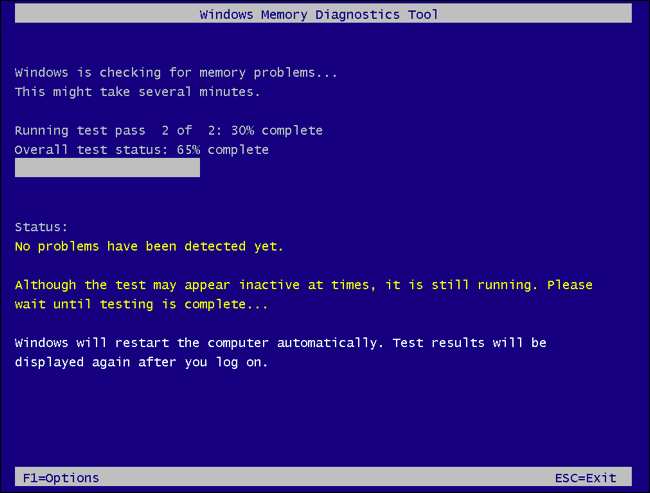
نجح بعض المستخدمين بإزالة عصا واحدة ومحاولة التثبيت. إذا لم ينجح ذلك، فاستبدل تلك العصا وأزل الأخرى وحاول مرة أخرى.
ملاحظة:من المهم أيضًا فصل جميع الأجهزة الخارجية الأخرى، بما في ذلك محركات أقراص USB الأخرى ومحركات الأقراص الثابتة والأجهزة الطرفية. يمكن أن تتداخل هذه مع عملية التثبيت، مما يتسبب في ظهور الخطأ 0x8007025D..
2. تقليل حجم قسم محرك الأقراص
هناك خطأ معروف في نظام التشغيل Windows حيث يفشل تثبيت نظام التشغيل على محركات الأقراص الأكبر حجمًا، خاصة التي يزيد حجمها عن 120 جيجابايت. لحل هذه المشكلة، يمكنك محاولة تقليل حجم قسم محرك الأقراص الخاص بك ثم تثبيت Windows على هذا القسم. وإليك الطريقة:
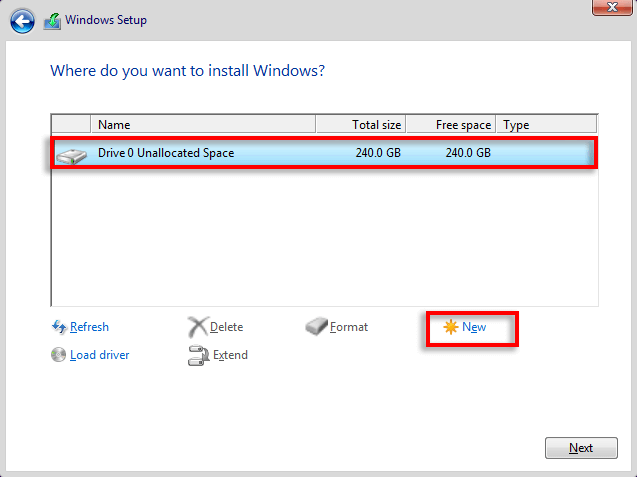
يقوم مستكشف الأخطاء ومصلحها المدمج في Windows بفحص جهاز الكمبيوتر الخاص بك بحثًا عن الأخطاء المحتملة وقد يساعد في اكتشاف سبب المشكلة عند تثبيت الإصدار الجديد من Windows. لاستخدام مستكشف الأخطاء ومصلحها:
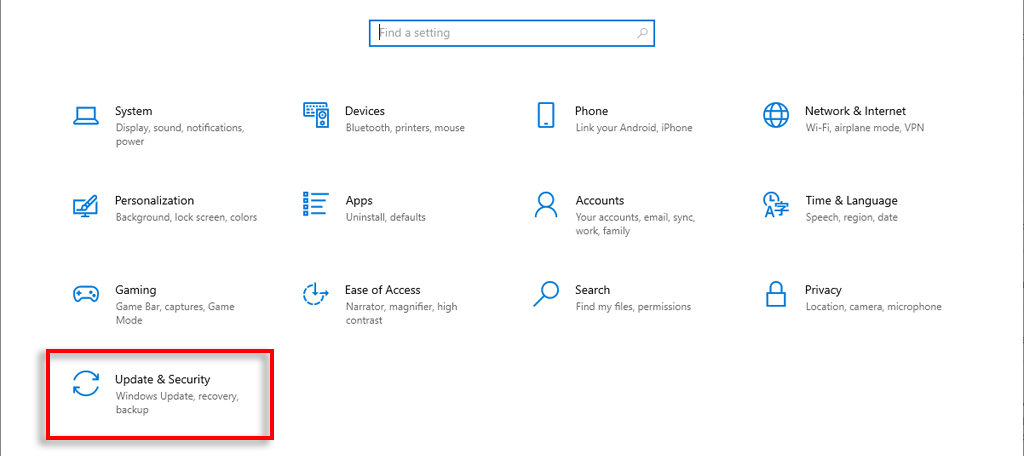

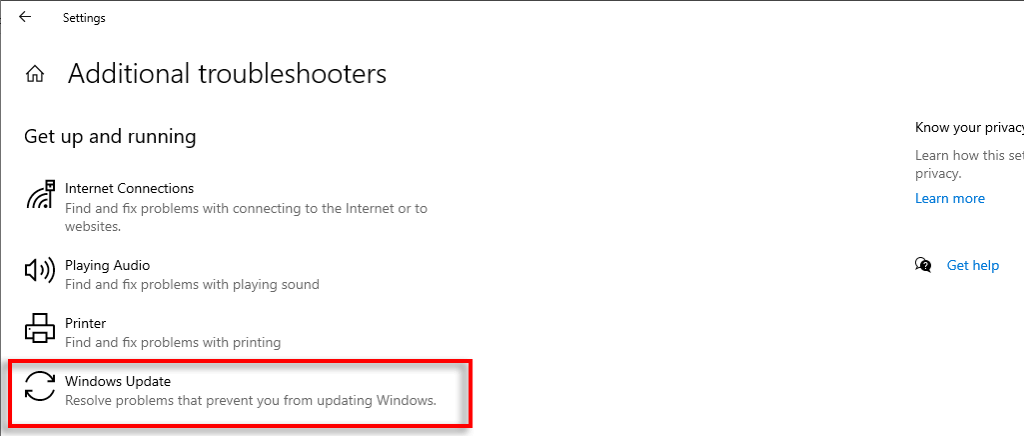
إذا لم يعرض مستكشف الأخطاء ومصلحها أية مشكلات، فانتقل إلى الخطوة التالية.
2. جرب USB آخر وأعد تنزيل ملف صورة ISO
يعد ملف صورة USB أو ISO السيئ من الأسباب الأكثر شيوعًا للمشاكل أثناء إعادة تثبيت نظام التشغيل Windows. للتأكد من أن هذه ليست هي سبب رمز الخطأ الخاص بك، حاول استخدام محرك أقراص USB مختلف. أعد تنزيل ملف تثبيت ويندوز من موقع Microsoft الرسمي، ثم انقله إلى محرك أقراص USB الجديد وحاول مرة أخرى.
ملاحظة:إذا كنت تستخدم محرك أقراص USB 2.0 محمولاً، فقم بتوصيله بمنفذ USB 2.0 - أبلغ بعض المستخدمين أن هذا يحل الخطأ أو على الأقل يساعدك على مواصلة العملية.
3. قم بتحديث BIOS (إذا لزم الأمر)
ادعى عدد قليل من المستخدمين أن تحديث BIOS الخاص باللوحة الأم قد أدى إلى حل الخطأ 0x800702d بشكل كامل. ومع ذلك، من المحتمل أن يساعد هذا فقط إذا كان نظام BIOS الخاص بك قديمًا جدًا. للتحقق مما إذا كان هناك تحديث BIOS متوفر لجهاز الكمبيوتر الخاص بك:.

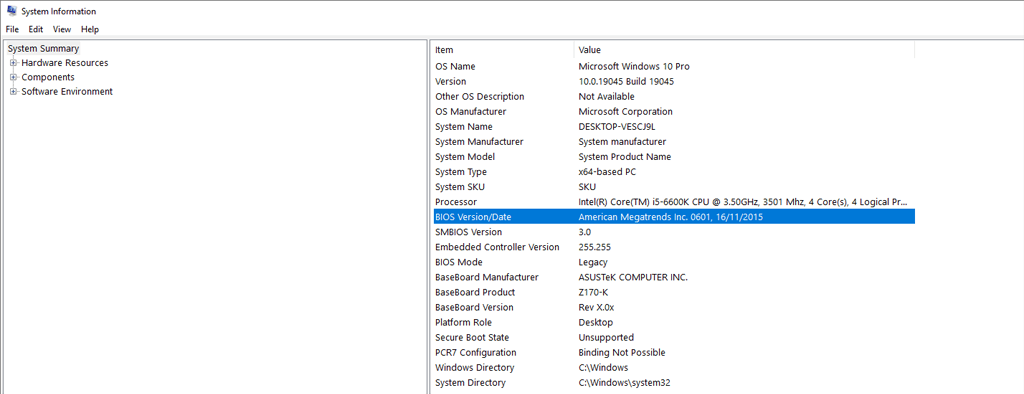
تثبيت جديد، لا المخاوف
إن تجربة رموز الأخطاء ليست أمرًا ممتعًا على الإطلاق، خاصة عندما تمنعك من استخدام جهاز الكمبيوتر الخاص بك. نأمل أن تساعدك هذه المقالة في حل رمز الخطأ 0x8007025D، وأن تتمكن من تثبيت إصدار جديد من Windows دون أي مشاكل.
.